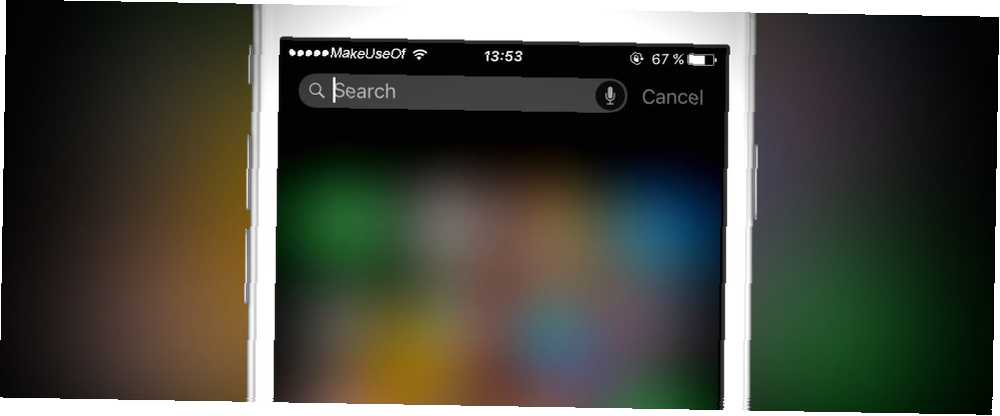
Peter Holmes
0
2722
228
Spotlight er en af de bedste funktioner i OS X. Søg mere effektivt i Mac OS X med vores top Spotlight-tip Søg mere effektivt i Mac OS X med vores Top Spotlight-tip Spotlight har været en dræber Mac-funktion i årevis, hvor Cupertino regelmæssigt underviser Redmond inden for kunsten at skrivebordssøgning. Her er et par tip til at hjælpe dig med at finde mere på din Mac. Det giver dig mulighed for at søge efter absolut noget på din computer eller Internettet med et hurtigt tryk på et par taster.
Denne mulighed har eksisteret på iOS-enheder i et stykke tid, men den er blevet meget mere kraftfuld med iOS 9 Hvad er nyt i iOS 9? Hvad er nyt i iOS 9? Vil du vide, hvilke funktioner din iPhone får ved udgivelsen af iOS 9 i september? Er du nysgerrig efter, om din enhed vil være kompatibel? Du er på det rigtige sted. . Her er hvad du har brug for at vide for at blive en mester i Spotlight på din iPhone.
Adgang til Spotlight
Inden du begynder at bruge Spotlight, skal du finde det. Der er to måder, du kan få adgang til Spotlight med en hurtig stryg: du kan stryge ned på en hvilken som helst hjemmeskærm for at få det forkortede søgepanel (set til højre på billedet nedenfor) eller stryg til højre for at få den mere fuldt udstyrede ( til venstre).
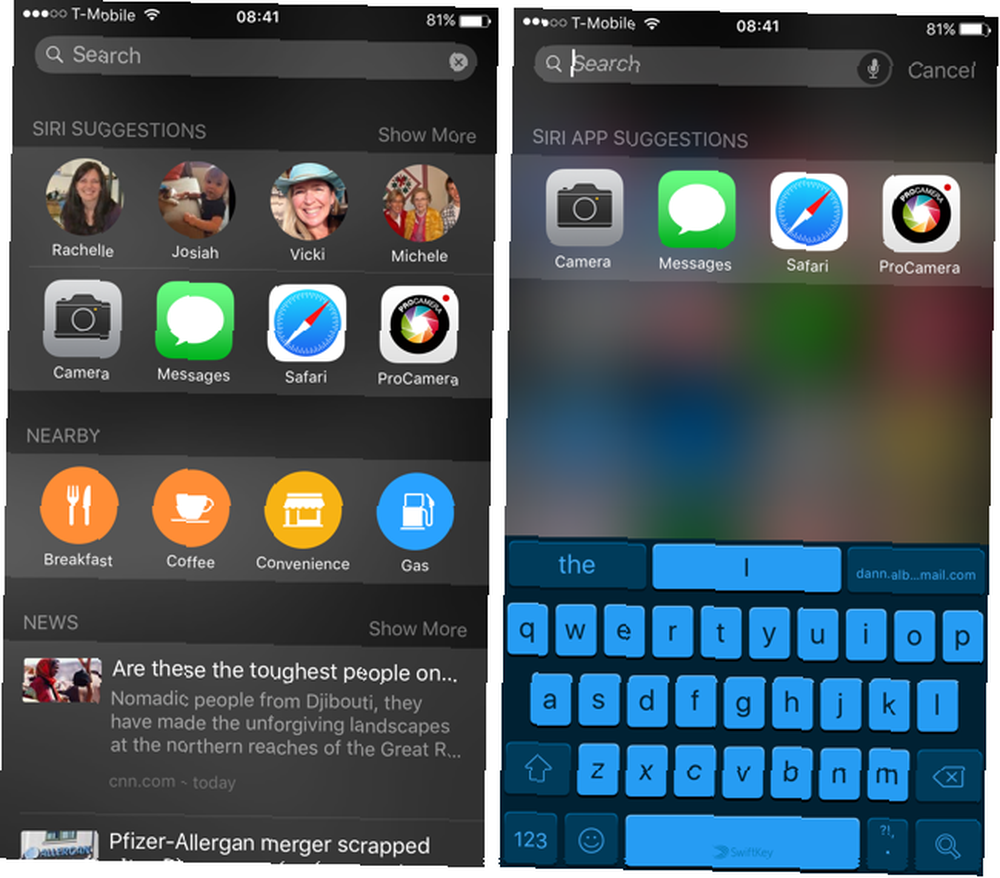
Hvorfor vil du have den med færre funktioner? Sandsynligvis for at køre en hurtig søgning, når du ved, at du ikke har brug for nogen genveje foreslået af iOS. Men for det meste er det den bedste vej at skubbe til højre og få den mere robuste skærm.
Søgelinjen: Mere kraftfuld end nogensinde
Når du åbner Spotlight, ser du et antal genveje til forskellige ting, og du kan måske synes, det er det bedste, som Spotlight har at tilbyde. Men hvis du bare bruger disse genveje, går du glip af Spotlight's mest kraftfulde funktion: søgefeltet. Nedenfor har jeg søgt efter “sort” - se hvad der kommer op.
Søgeresultaterne starter med tre kontakter i min Kontakt-app med efternavnet “Sort.” Temmelig standard. Dernæst er imidlertid Marvel Unlimited-appen, som helt sikkert indeholder en masse problemer med “Sort” i navnet. Efter dette er posten for sort på Wikipedia. Derefter er et antal foreslåede websteder. Så en liste over sange på min telefon med “Sort” i titlen; alt hvad jeg skal gøre er at trykke på play-knappen, og jeg gynger.
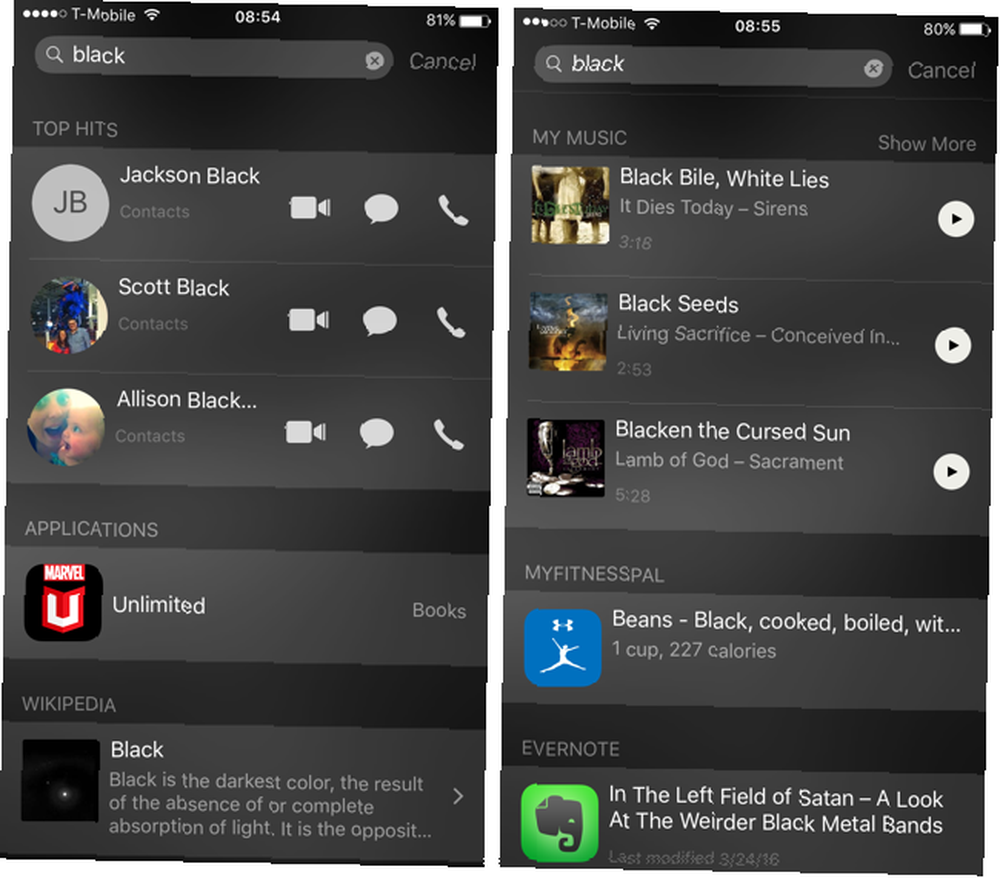
I det følgende er der en post i min madlog fra Myfitnesspal for sorte bønner. Derefter ringede en note i min Evernote-app “I det venstre felt af Satan - Et kig på Weirder Black Metal Bands.” Så er der billeder, der indeholder “sort” i filnavnet, der er gemt i min Google Drev-app. Og film med “Sort” i titlen fra IMDB-appen. Derefter et antal meddelelser i min Meddelelses-app fra de ovenfor nævnte kontakter.
Alt dette fra en simpel hurtig søgning! Alt, hvad jeg var nødt til at gøre, var at indtaste et ord, og jeg fik resultater fra Apple-native apps, tredjepartsapps og Internettet som helhed.
Der er mange slags gode anvendelser til denne søgning, fra at få specifikke byresultater i rejse-apps til anbefalinger fra App Store. Jo flere apps du har, og jo flere søgninger du kører, desto mere nyttig er denne funktion.
Og der er masser af andre tricks, du kan gøre i søgefeltet. Spotlight kan løse matematiske ligninger og konvertere valutaer, for eksempel:
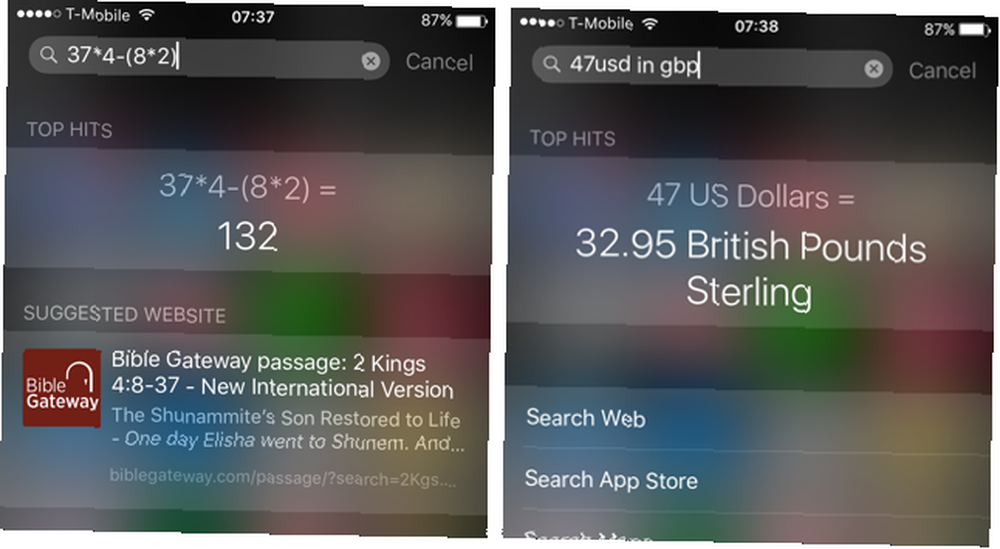
Det konverterer også andre enheder som temperaturer, vægte og afstande. Det kan vise dig filmtider og få vejret til en anden by:
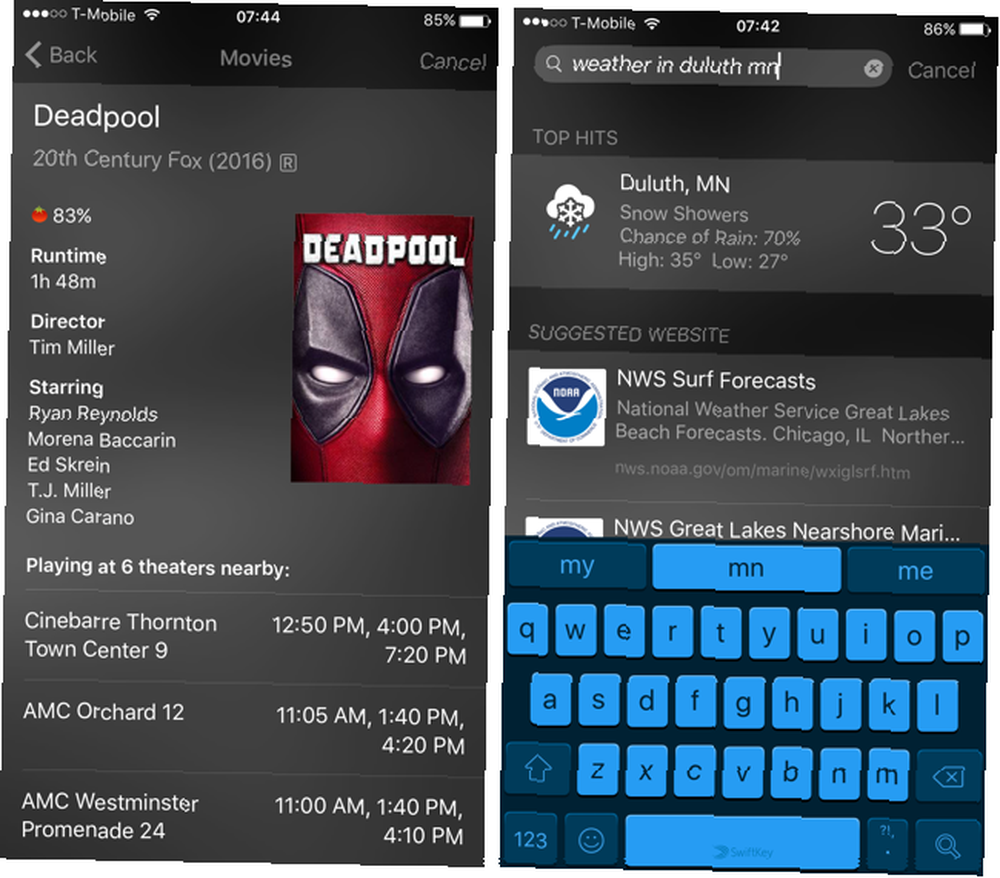
Du kan få sportsresultater og lagerrapporter:
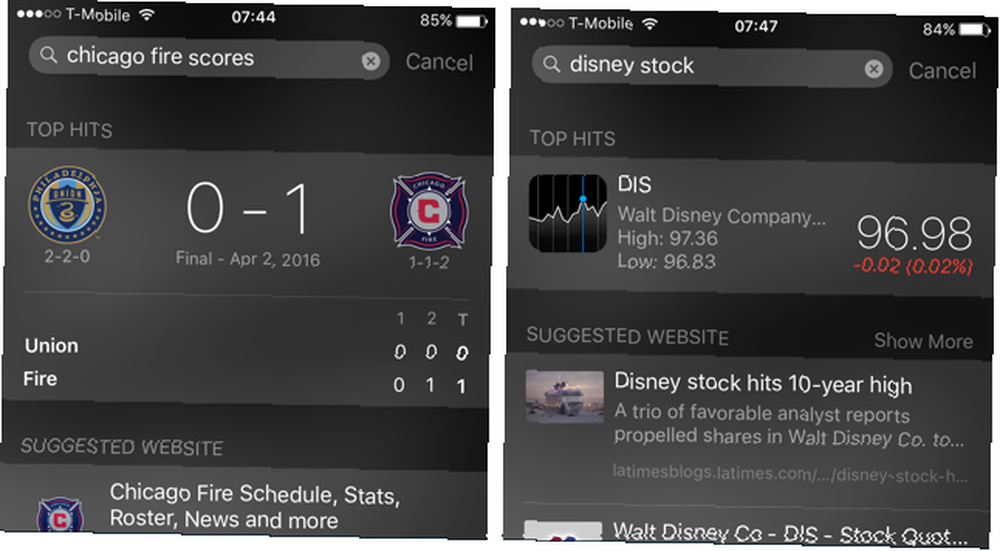
Og hvis du skriver “wiki” og et søgeudtryk, kan du gå direkte til en side fra Wikipedia om det, du leder efter, uden at åbne Safari:
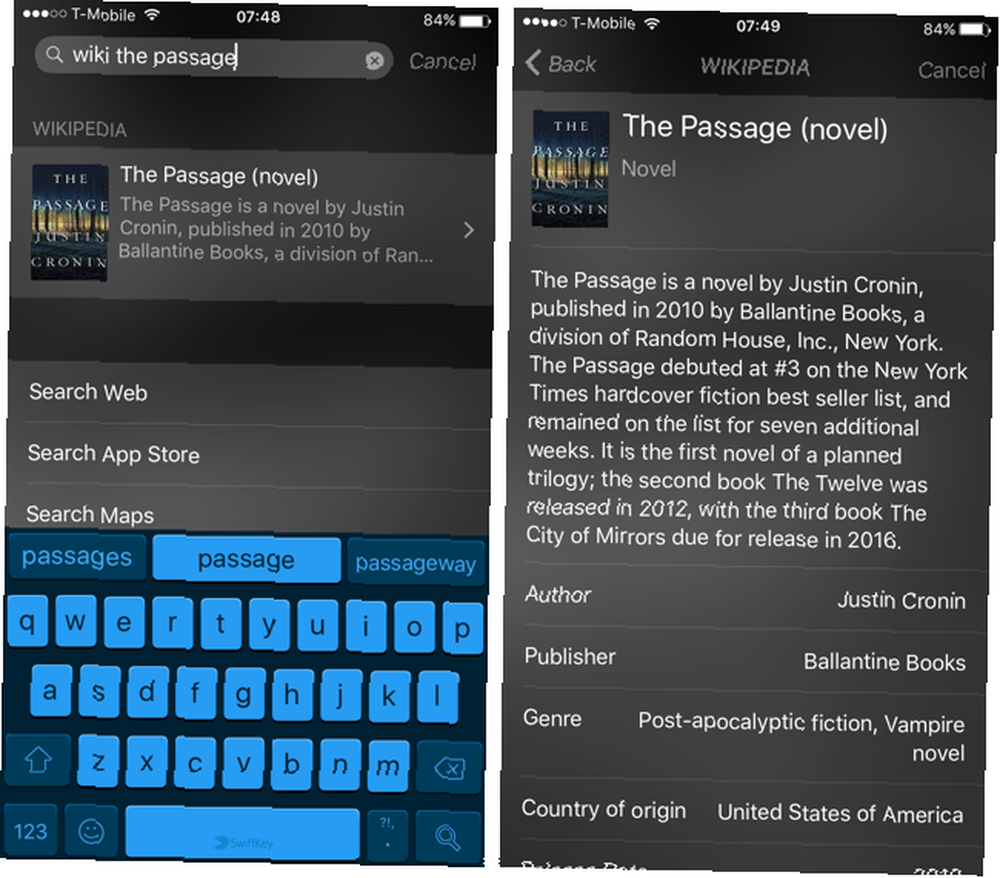
Mens det ikke helt har kraften i OS Xs fantastiske Spotlight-søgning (eller seje plugins for at gøre det bedre. Tilføj Superpowers til Spotlight med dette uofficielle plugin-system. Tilføj Superpowers til Spotlight med dette uofficielle plugin-system Bring Google, Wolfram Alpha, vejret og næsten alt andet til Spotlight.) Søgeværktøjet i iOS er virkelig imponerende og kan hjælpe dig med at finde alt, hvad du leder efter, uanset om det er på din telefon, ude på Internettet eller i din egen cloud-opbevaring.
Siris foreslåede kontakter og apps
Siri er primært en stemmeaktiveret digital personlig assistent Hvis du ikke bruger Siri nu, skal du være hvis du ikke bruger Siri nu, skal du være De fleste af reklamer, vittigheder og mediehype om Apples iOS-stemme assistent, Siri, er aftaget, men jeg støder stadig på iPhone-brugere, der ikke drager fordel af denne magtfulde funktion. Lige den anden dag…, men Apple bruger også sine kunstige intelligensfærdigheder til at finde ud af de apps og kontakter, som du mest sandsynligt vil åbne, og hun er ret god til det!
Når du stryger til højre for at åbne Spotlight, ser du et afsnit kaldet Siri-forslag der indeholder en liste over fire kontakter og fire apps. Hvis du vil ringe til, tekst eller Facetime en af disse kontakter, skal du bare trykke på deres billede og vælge den kommunikationsmetode, du vil bruge, fra listen over ikoner, der dukker op.
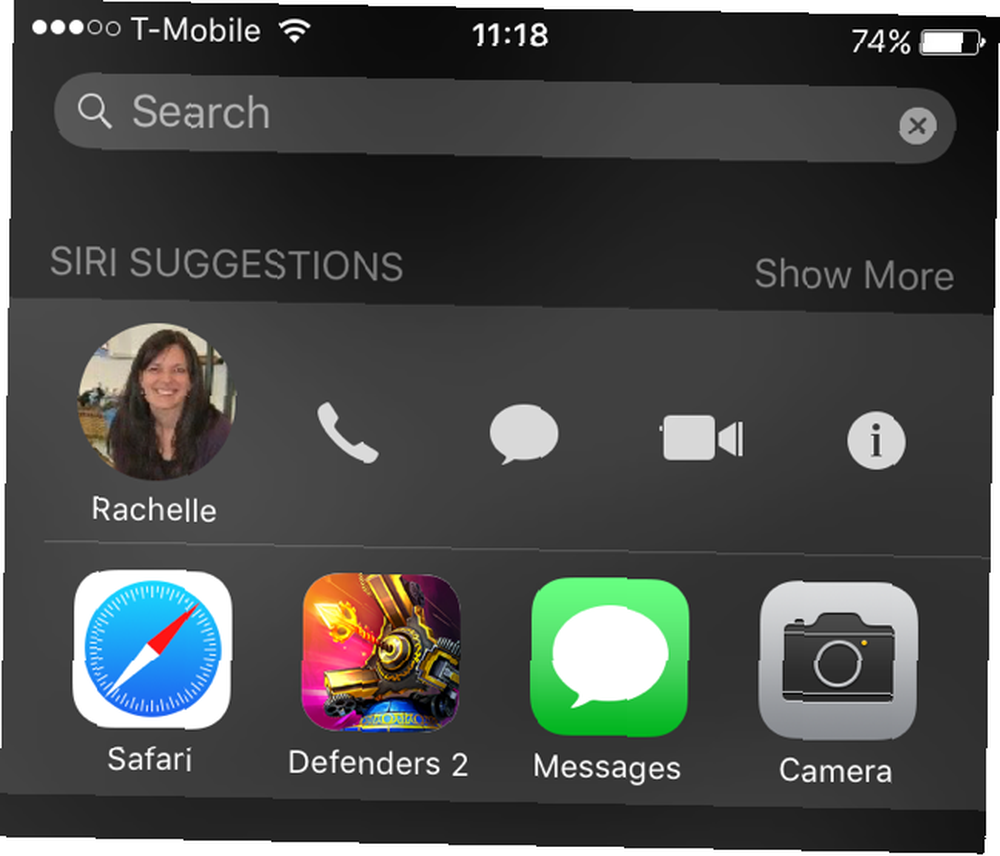
Listen over apps nedenfor er nøjagtigt, hvad du kunne forestille dig - tryk på ikonet, og den app åbnes. Siri analyserer den måde, du bruger dine apps på, og sætter dem på denne skærm for at give dig hurtigere adgang til dem. Så hvis du altid læser nyheden om morgenen eller tjekker Facebook efter arbejde, finder du disse apps, der vises her på det relevante tidspunkt på dagen.
Hvis du trykker på Vis mere til højre for Siri-forslag, får du en liste med otte kontakter og otte apps, og Siri vil huske dit valg - du vil se seksten forslag næste gang du åbner Spotlight. Dette er lidt mere nyttigt, når det kommer til apps, da du måske ikke har alle otte af dine mest almindeligt anvendte apps på din første hjemmeskærm.
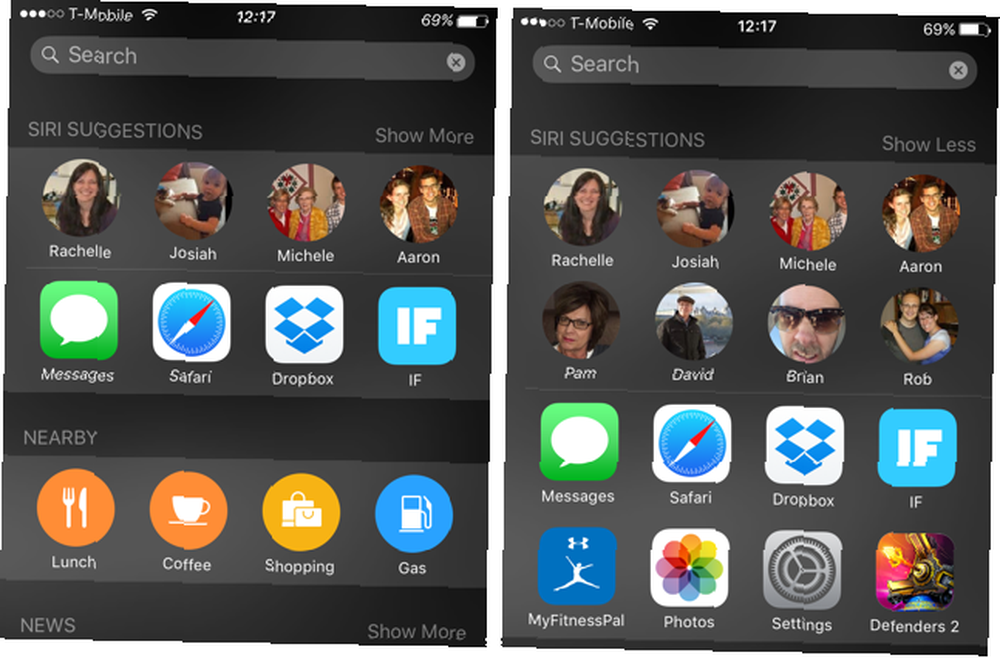
Apple Maps 'i nærheden
Apple har virkelig intensiveret deres spil med Maps-appen i iOS 9, og dens integration i Spotlight-anbefalinger er en af de seje nye funktioner 10 skjulte iOS 9-funktioner, du måske ikke har bemærket 10 skjulte iOS 9-funktioner, som du måske ikke har lagt mærke til fra at gemme din batterilevetid for at beskytte dit privatliv, her er 10 iOS 9-tilføjelser, som bestemt fortjener deres 15 minutters berømmelse. i denne version af operativsystemet. Når du åbner Spotlight-skærmen, er der et afsnit i nærheden, hvor du kan vælge mellem fire forskellige kategorier. Tryk på en af dem, så bringes du til Maps-appen og vises muligheder i nærheden for den kategori.
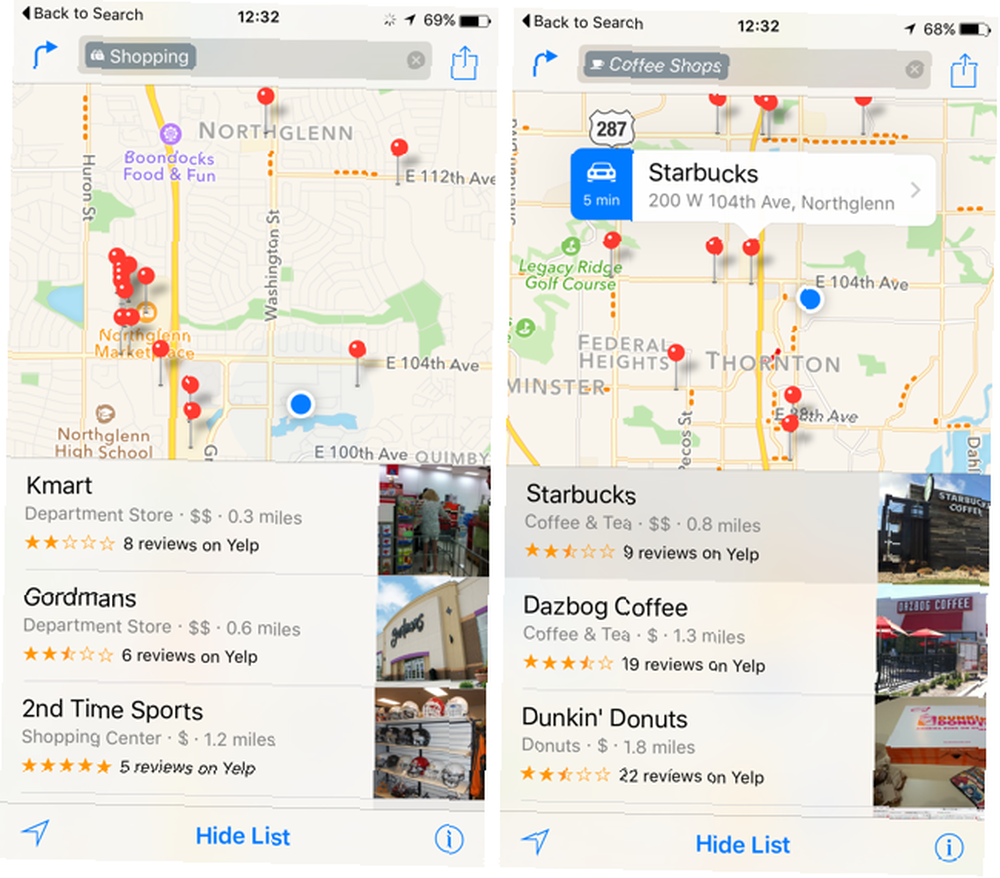
Den nye Maps-app har en masse gode forslag til dig om ting at besøge i nærheden, fra museer til kaffebarer. Faktisk er det nu en af de bedste måder at finde interessante ting i din nærhed Brug din iPhone til at finde nærliggende mad, transport og tjenester Brug din iPhone til at finde nærliggende mad, transport og tjenester I iOS 9 lavede Apple nogle store forbedringer af dens Kort-app - men hvordan stables disse op mod de store navne på kort- og opdagelsesscene? ved hjælp af en iPhone!
Hurtige nyheder hits
Vil du se, hvad de seneste overskrifter er, uden at åbne en nyhedsapp? Bare bloker over til Spotlight, så ser du de første fire historier fra appen Nyheder (du kan også udvide dette til otte historier ved at tappe Vis mere). Et tryk på, så bringes du til appen Nyheder for at læse historien.
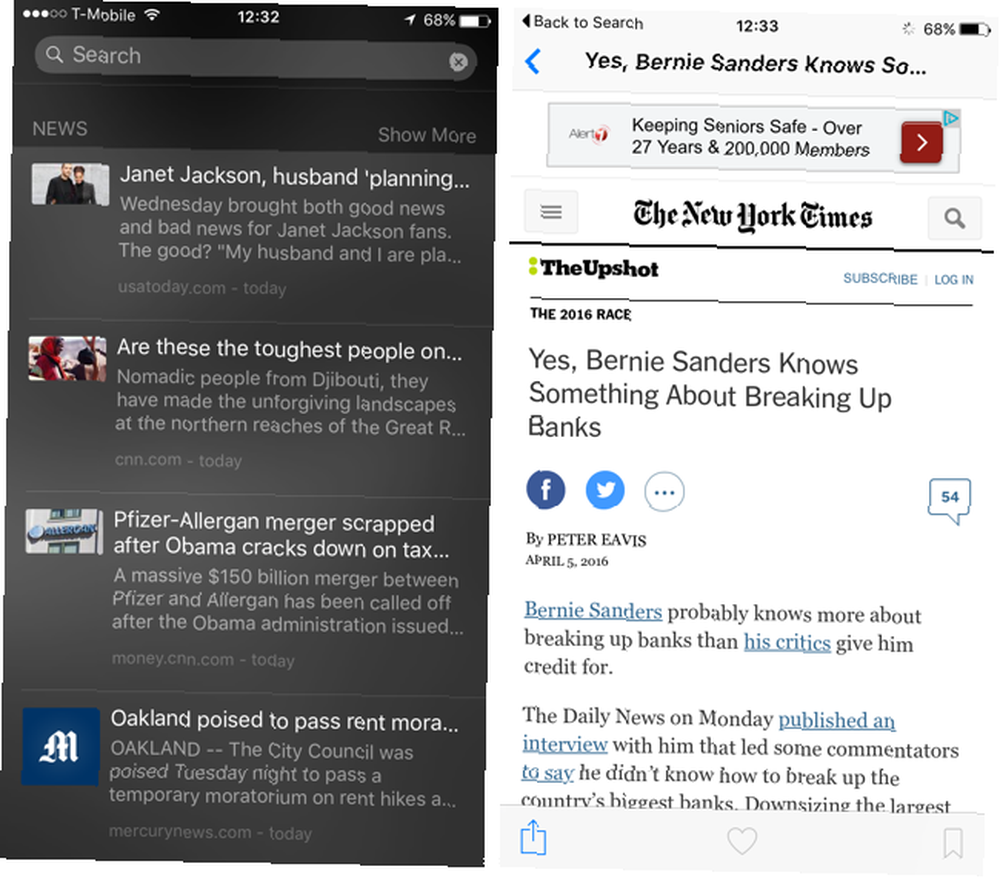
Hvis du ikke bruger nyheden-appen til at få dine nyheder, kan jeg varmt anbefale det; kan du tilpasse en række kilder for at få de historier, du er mest interesseret i, og grænsefladen er virkelig fantastisk. Det er sandsynligvis den hurtigste måde at få et hurtigt nyt hit på din iPhone, og du behøver ikke engang at åbne en app.
Tilpasning af spotlight
Der er ikke en hel masse muligheder, du kan ændre for, hvordan Spotlight fungerer, men du kan ændre et par ting, hvis du vil begrænse, hvad dine søgeresultater viser.
Du kan vælge, hvilke typer forslag der fremsættes på denne skærm ved at gå til Indstillinger> Generelt> Spotlight-søgning og slukke for den tilsvarende app. Sluk for kontakter for ikke længere at få anbefalede kontakter, sluk kort for at slippe af med det nærliggende afsnit eller slippe af med Spotlight-forslag for at slå nyhedsfeeden fra.
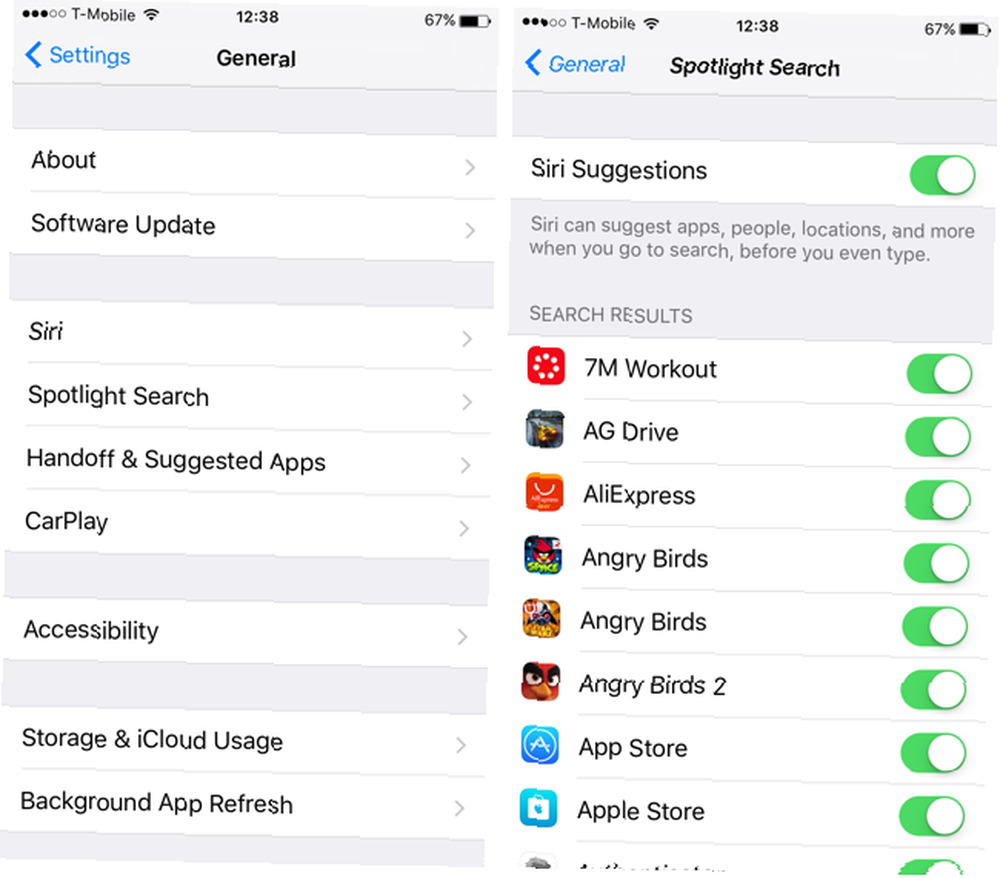
Og hvis du går til den samme indstillingsside, kan du bede Spotlight om ikke at vise resultater fra specifikke apps. Det sejeste ved Spotlight er, at det søger på alt, men hvis der er en app, der roterer dine søgninger, kan du bare fortælle Spotlight at ignorere det.
Verden i din håndflate
Spotlight har længe været en af de bedste funktioner i OS X, og med iOS 9 har Apple også bragt meget af det til mobile brugere. Muligheden for at søge næsten alt på din telefon, hvad enten det er i en Apple-app eller en tredjepart, såvel som hele internettet fra den samme søgefelt åbner mange muligheder. Hvis du ikke bruger det, går du glip af det!
Bruger du Spotlight på din iPhone eller iPad? Hvilke funktioner synes du er mest nyttige? Vidste du om de nævnte ovenfor? Del dine bedste tip nedenfor!











